Logitech a ajouté un nouveau MeetUp à sa gamme. Le Logitech meetup 2 est beaucoup plus intelligent que son prédécesseur, mais il est aussi plus cher.
Le Logitech MeetUp 2 est le successeur du MeetUp original de 2019. Ce dernier a dépassé le million de ventes. Il n’y a pas que COVID et le travail à domicile qui se sont trouvés entre les deux : le MeetUp était et reste un système très solide.
Selon la société, la Logitech MeetUp 2 offre un meilleur son grâce à une réduction améliorée de l’écho et du bruit et une résolution vidéo jusqu’à 4K. L’enregistrement au microphone serait également plus large et nous avons droit à un cadrage piloté par l’IA avec RightSight 2. En outre, la MeetUp 2 dispose d’options de connectivité plus étendues, telles que HDMI et Ethernet. Enfin, la barre vidéo est compatible avec Logitech CollabOS qui permet aux utilisateurs de mieux gérer et utiliser les mises à jour et les fonctionnalités.
La barre vidéo est toujours destinée aux salles de réunion compactes pouvant accueillir jusqu’à six personnes. La valeur ajoutée du Logitech MeetUp 2 est-elle vraiment si importante ?
Installation physique
L’installation physique, comme pour le MeetUp précédent, est très simple, selon le principe pratique du « plug-and-play ». Il y a cinq ports sur le Logitech MeetUp 2, cachés derrière un couvercle amovible pratique. Il y a un port d’alimentation, un port USB-C, une entrée et une sortie HDMI, et un port Ethernet. Vous trouverez également trois boutons à l’arrière : le bouton d’alimentation, un bouton d’appairage bluetooth et un bouton pour activer ou désactiver votre réseau local.
Vous pouvez monter le Logitech MeetUp 2 de différentes manières. Vous pouvez l’installer n’importe où, par exemple au-dessus d’un écran de télévision ou sur un mur à l’aide d’un support. Dans la plupart des cas, il est simplement accroché au bas d’un téléviseur, car l’image est alors à peu près à la hauteur des yeux des participants. Si vous souhaitez passer du MeetUp au MeetUp 2, vous pouvez utiliser le même support TV.
Lors du précédent MeetUp, les a été livrée avec une télécommande. Désormais, vous devez l’acheter séparément. En ligne, on trouve l’accessoire pour 50 euros
Dans la boîte, vous trouverez quelques vis pour le montage, un câble d’alimentation et un câble USB-C (USB 2.0) vers USB-C d’une longueur de trois mètres. Ce câble ne prend pas en charge le mode Display Alt ; pour envoyer des signaux vidéo à un écran, vous devez utiliser un câble HDMI supplémentaire.
Vous souhaitez une installation plus nette et plus facile sans HDMI et avec le mode DisplayPort Alt ? Alors vous pouvez acheter un câble actif Logitech USB 3.1 Gen 2 USB-C de cinq mètres. À noter : celui-ci affiche un prix de 160 €. C’est cher pour un câble que Logitech aurait pu fournir dans la boîte.
Après avoir connecté le câble d’alimentation, le câble HDMI au téléviseur et le câble USB-C à votre ordinateur portable, vous pouvez commencer à configurer la Logitech MeetUp 2.
Installation du logiciel
Si vous avez correctement installé le MeetUp, deux options s’affichent à l’écran. Vous pouvez configurer la webcam via l’application Logitech Sync Installer (Android/iOS) ou via la gestion locale.
Avec l’application Sync Installer, la barre vidéo est prête à être connectée. En dehors de l’installation de votre appareil et de la gestion des profils, vous n’avez rien d’autre à faire avec cette application. Vous appuyez sur le bouton Bluetooth à l’arrière de l’appareil pendant cinq secondes, puis vous sélectionnez le MeetUp dans la liste des appareils Bluetooth.
Il ne vous reste plus qu’à installer l’application Sync sur votre PC. Celle-ci vous permet de configurer votre webcam à votre guise. Les réglages ne sont pas très étendus, mais l’essentiel est là.
Après vous être connecté avec votre compte Logitech Sync, vous accédez à l’interface Sync. Vous pouvez y créer un espace dans lequel le Logitech MeetUp 2 sera utilisé. Vous pouvez le faire de deux manières : BYOD Mode(Bring Your Own Device) ou Appspace.
Les connexions d’ordinateurs portables BYOD sont pratiques dans une configuration standard à deux câbles ou vous pouvez vous connecter avec un seul câble grâce au câble USB Logitech Active. Appspace vous permet d’afficher des informations sur l’entreprise à l’écran lorsque la webcam est éteinte. Vous pouvez gérer les deux méthodes dans Logitech Sync.
Vous pouvez modifier les paramètres audio et vidéo de la barre dans Logitech Sync. L’annulation du bruit et de l’écho RightSound 2 AI peut être activée ou désactivée, et vous pouvez contrôler les tonalités du microphone et des haut-parleurs. La réduction du bruit permet de filtrer les bruits de fond et d’optimiser les voix. Cependant, la fonction phare de cette barre vidéo se trouve dans les paramètres vidéo, à savoir les trois modes vidéo AI de RightSight 2.
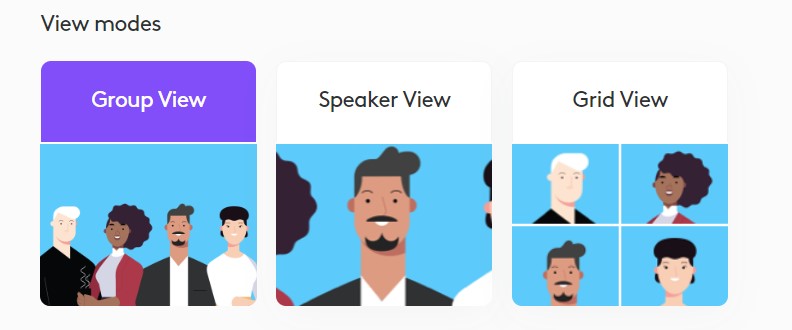
RightSight 2 : aussi bien que promis ?
RightSight 2 et RightSound 2 se trouvent dans le système d’exploitation CollabOS de votre appareil. Ce système d’exploitation facilite l’installation et vous donne également accès aux fonctions AI dans la barre vidéo.
Les modes vidéo AI de RightSight 2 sont censés améliorer les réunions en concentrant automatiquement la caméra sur l’orateur et en supprimant les bruits de fond. Dans la pratique, cela ne fonctionne pas toujours comme prévu.
La caméra réagit souvent lentement, surtout lorsqu’il y a des obstacles dans la pièce, comme des ordinateurs portables ou des personnes assises partiellement devant l’orateur. La caméra ne bascule alors pas assez rapidement sur l’orateur en cours. Cette situation est gênante pendant les réunions. Le MeetUp 2 tente de se distinguer des autres appareils par ces fonctions d’intelligence artificielle, mais elles doivent fonctionner correctement.
Le premier mode vidéo est appelé Vue de groupe. Il tente de placer chaque personne dans le cadre aussi clairement et étroitement que possible. Y a-t-il deux personnes assises à gauche de la table et trois à droite ? La caméra est alors centrée de manière à ce que tout le monde soit dans le cadre. Les passants qui passent devant une fenêtre ou une paroi en verre sont également reconnus par le Logitech MeetUp 2 comme des passants et ne sont donc pas enregistrés.
En outre, vous disposez de l’affichage des orateurs qui passe constamment d’un orateur à l’autre pour que chacun apparaisse aussi actif que possible dans l’image. Dans ce cas, on remarque que la caméra ne travaille pas assez vite. Le petit décalage est gênant, car parfois quelqu’un d’autre parle déjà pendant que la caméra zoome sur l’orateur précédent. Le fait de régler la fréquence d’images sur « plus rapide » aide un peu, mais pas suffisamment.
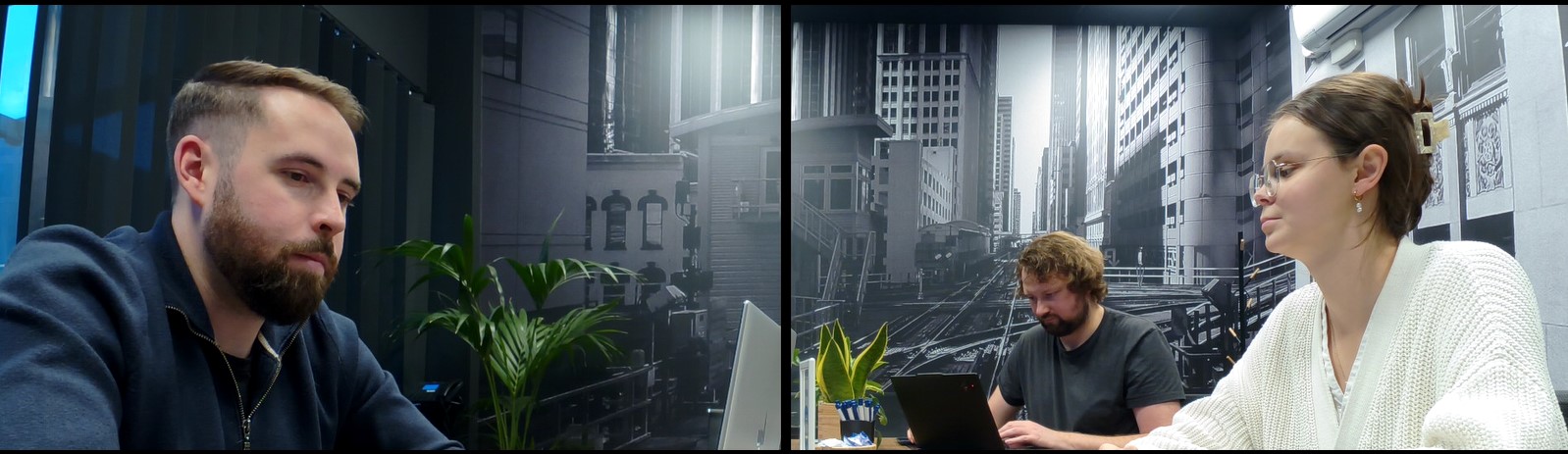
Enfin, il y a la vue en grille, qui divise toutes les personnes présentes dans la pièce en différentes cases, qui s’allument au niveau du haut-parleur actif. Cependant, cette division s’est avérée inutile lors de notre test. Dans la capture d’écran ci-dessus, vous pouvez voir qu’il n’y a pas de véritable grille et que l’image est divisée exactement au milieu.
Ces options d’IA sont-elles suffisantes pour opter pour MeetUp 2, plus cher, au lieu de la première version ? Pas vraiment. Elles peuvent être réglées manuellement plus rapidement avec l’ancienne version de MeetUp via la télécommande ou les boutons physiques. L’avantage des options d’IA nous semble plutôt destiné aux grandes équipes, mais ce n’est pas le but recherché par Logitech avec cette barre vidéo. Elles ne sont pas suffisantes pour justifier le prix supplémentaire, en particulier pour les petites entreprises ou les équipes ne disposant pas d’une équipe informatique capable de surveiller activement les performances.
Fonctionnalités
Conception
Le développement durable l’emporte sur Logitech, puisque le MeetUp 2 est fabriqué à partir de 62 % de plastique recyclé. Sa couleur noire et sa forme rectangulaire lui confèrent un aspect professionnel, mais pour le reste, elle n’a rien d’extraordinaire. Lorsque vous n’utilisez pas la barre vidéo pendant un certain temps, vous pouvez faire glisser le volet de confidentialité devant la caméra à l’aide d’un petit levier. Ce rabat est blanc, de sorte qu’il est clair pour tout le monde que la webcam est couverte.
Il aurait également été utile de prévoir des boutons physiques de zoom et de panoramique sur la barre vidéo. Aujourd’hui, bien sûr, cela peut être fait numériquement et via la télécommande optionnelle, mais tout de même.
Qualité vidéo et audio
La MeetUp 2 offre une résolution 4K et un champ de vision de 120 degrés. Cela semble impressionnant sur le papier, et la qualité vidéo est certainement adéquate, mais à certains moments, elle est assez décevante.
Lorsque la caméra effectue un zoom avant ou change de haut-parleur, l’image devient floue, en particulier lors d’un zoom avant important. Compte tenu du cas d’utilisation de cette barre vidéo, dans des salles de réunion pouvant accueillir jusqu’à six personnes, ce n’est vraiment pas acceptable. La qualité audio, en revanche, est bonne. Les haut-parleurs produisent un son clair et net et les six microphones enregistrent les différentes voix avec précision. Ce n’est que si vous êtes assis un peu loin du microphone que votre voix peut sembler un peu terne.
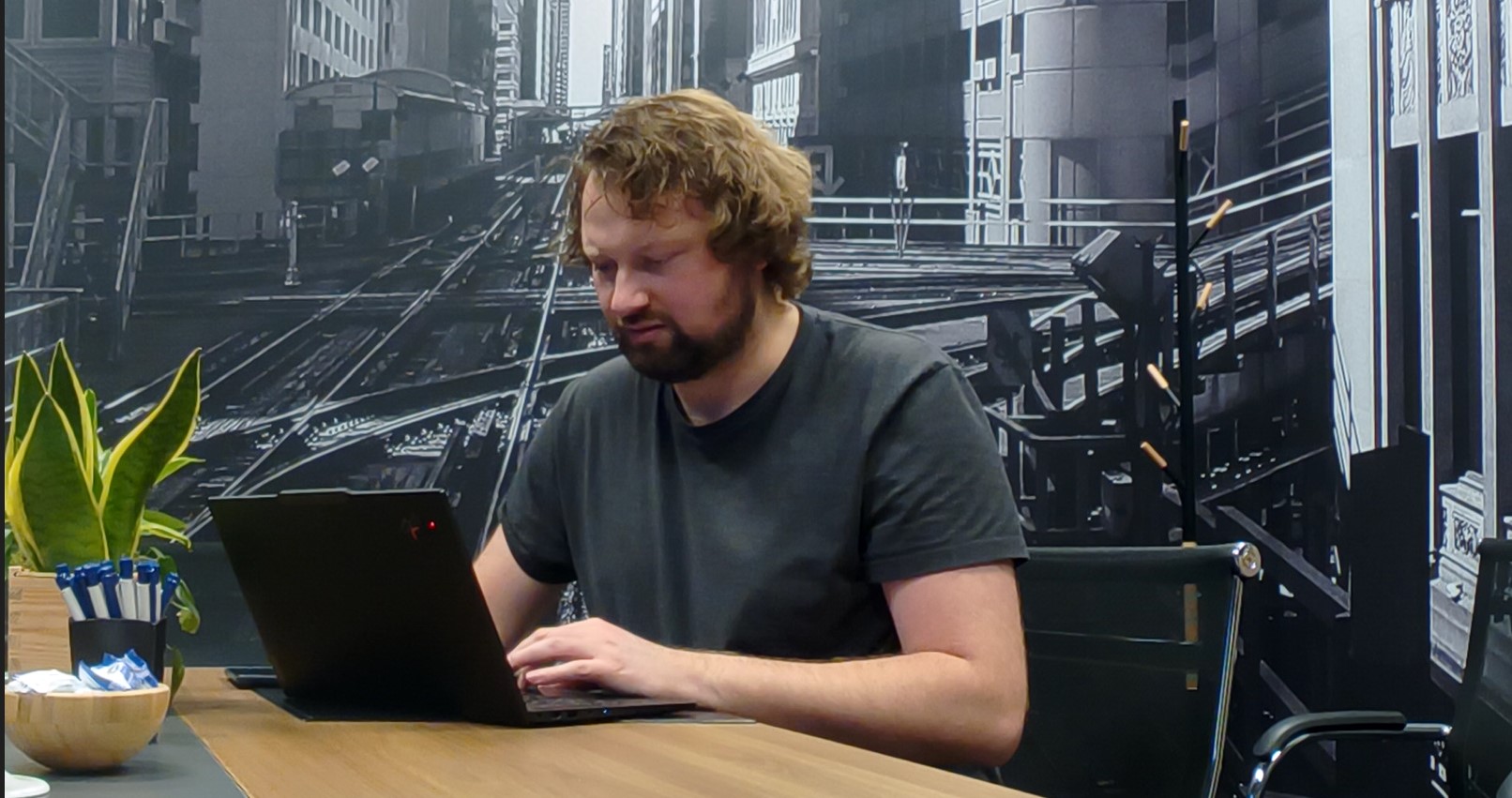
Durée de l’abonnement
Le Logitech MeetUp 2 est disponible dès maintenant au prix de 999 euros TTC. Logitech vous donne la possibilité de vous abonner à des services supplémentaires, en proposant deux versions.
Avec Essential, vous payez 179 € par an et par espace, et vous bénéficiez des fonctionnalités de base, ainsi que des notifications par e-mail, de l’intégration de ServiceNow et de Sync Remote Access. Grâce à la gestion des espaces, vous pouvez réserver des espaces, cartographier des espaces dans un bâtiment et obtenir des informations sur l’espace. Ces informations comprennent la fréquence d’utilisation du MeetUp et le nombre de personnes habituellement assises dans cette salle. Cela permet d’optimiser l’utilisation, mais là encore, ce n’est pas pertinent pour les petites entreprises.
Pour Select, vous payez 249 € par an et par chambre et vous bénéficiez de toutes les fonctionnalités d’Essential, d’une extension de garantie jusqu’à cinq ans, d’une ligne d’assistance plus courte et de pièces de rechange sur site.
Les formules d’abonnement rendent MeetUp 2 plus cher. Par rapport à la version originale de MeetUp, qui est 300 euros moins chère, il y a quelques améliorations. Toutefois, elles ne suffisent pas pour choisir cette version. L’absence d’un câble USB actif rend ce choix encore plus difficile.
En vaut-il la peine ?
Si le MeetUp 2 fonctionnait parfaitement dans les espaces pour lesquels il a été conçu, son prix de 999 euros serait justifié. Malheureusement, ce n’est pas vraiment le cas. Pour les petites entreprises qui organisent des réunions de six personnes au maximum, les fonctions d’IA et les formules d’abonnement n’apportent aucune valeur ajoutée.
Les grandes entreprises disposant de salles de réunion beaucoup plus vastes pourraient tirer profit de la cartographie et de la gestion de ces salles. Il convient ensuite de revenir sur la qualité modérée du zoom de la caméra, qui peut s’avérer problématique dans les grandes salles de réunion.
Les fonctions du MeetUp2 seraient utiles si l’appareil photo était plus réactif et plus net. La vitesse de commutation entre les différents orateurs est trop lente et imprécise. En ce qui nous concerne, le système a certainement du potentiel, mais dans sa forme actuelle, son utilisation n’est pas optimale.
Logitech MeetUp 2 – 999 TTC
.pours
- Bonne qualité sonore
- Installation facile
.contres
- Prix élevé
- Formules d’abonnement épicées
- Valeur ajoutée limitée Fonctions IA dans les petits espaces
- Appareil photo lent

